
Modes de fonctionnement avec des commandes en amalgame
D’une manière générale, les types de commandes en amalgame se distinguent en fonction des points suivants :
•Par le traitement des données d’entrée (déplacer (bouton « Assembler »)/ne pas déplacer (bouton combiné)). Il en résulte que toutes les données d’entrée (commandes individuelles) importées par le biais du bouton combiné restent modifiables.
•Par le type des données d’entrée à importer (commandes individuelles). Formats possibles : PDF, CAD, fichier de référence : « CSV/XML ».
•Avec ou sans contenu. CAD est toujours sans contenu.
Bouton « Assembler »
A l’étape « Optimisation », vous avez la possibilité avec le bouton « Assembler » d’importer des commandes partielles (données d’entrée) dans une commande en amalgame temporaire. Après avoir cliqué sur le bouton « Optimiser », les commandes partielles sont positionnées sur les feuilles multiposes selon les préférences définies et les données sont déplacées après la sortie.

Voir à ce sujet une description plus complète sous Assembler....
Bouton combiné « Importer PDF »
Vous disposez des fonctionnalités suivantes :
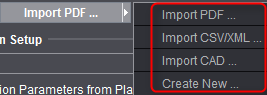
Contrairement à la version précédente, l’importation des documents s’effectue selon le format de données à l’étape « Optimisation » en sélectionnant le bouton combiné. Lorsque l’importation s’effectue par le biais du bouton combiné, la commande en amalgame reste modifiable à tout moment et des documents peuvent être importés et/ou supprimés. L’assemblage peut être mixte et la commande en amalgame peut ensuite être enregistrée en conséquence.
Les commandes individuelles sont regroupées dans un dossier spécifique jusqu’à ce que vous décidiez de procéder à la sortie. Après l’importation des commandes individuelles, vous pouvez lancer une procédure d’optimisation en cliquant sur le bouton « Optimiser ». Ensuite, les feuilles multiposes peuvent être sorties.
Au sens premier, une commande en amalgame est, en règle générale, une commande temporaire. Cela signifie que les commandes individuelles sont collectées dans un hotfolder avant d’être déplacées, copiées ou supprimées après une sortie unique automatique (flux de production : « web-to-print »). A l’étape « Optimisation », vous pouvez trouver ce type sous le bouton « Assembler ».
Pour répondre aux souhaits des clients, la commande en amalgame est également disponible comme commande « normale ». A l’étape « Optimisation », vous pouvez trouver ce type sous le nouveau bouton combiné. La commande en amalgame est modifiable et peut être enregistrée. Ce flux de production convient donc très bien pour un travail quotidien de traitement des jobs.
Les algorithmes complexes utilisés pour l’optimisation sont intégrés pour les deux flux de production (« Assembler » et « bouton combiné ») et permettent souvent de trouver le placement le plus judicieux et le plus rentable sur les feuilles multiposes.
Une fois les structures générées et la commande en amalgame créée, l’édition peut se poursuivre dans la barre du flux de production.
Prinect Signa Station reconnaît automatiquement une commande en amalgame qui est ouverte. Dans ce cas, elle met automatiquement à disposition, dans la barre du flux de production, les onglets supplémentaires suivants en fonction de l’optimisation choisie :
•« Optimisation »
•« Résultats »
•« Emballage » et « Repères »
Voir la description de la fonctionnalité sous Optimisation (commande en amalgame) .
Consigne concernant l’ouverture de commandes avec optimisation de la feuille simple issues de versions antérieures
•A partir de la version 2019, l’optimisation de la feuille simple n’existe plus. Les commandes issues de versions antérieures qui avaient été créées avec une optimisation de la feuille simple peuvent être ouvertes avec Prinect Signa Station et converties si nécessaire. Vous pourrez choisir d’ouvrir la commande en tant que job de montage sans optimisation de la feuille simple ou en tant que nouvelle commande d’optimisation avec optimisation feuille.
·Dans le premier cas, la maquette d’origine restera inchangée et aucune nouvelle optimisation ne pourra être réalisée.
·En cas de conversion dans une nouvelle commande avec optimisation multifeuille, l’optimisation devra être réalisée une nouvelle fois. Lors de la conversion, l’application part du principe qu’il s’agit d’un job de montage avec optimisation de la feuille simple et d’un (!) produit partiel. Les autres produits partiels éventuellement existants seront ignorés. Les blocs de montage convertis seront ajoutés à la liste d’entrée de l’optimisation multifeuille en fonction de la priorité qui avait été spécifiée dans la commande d’optimisation de la feuille simple